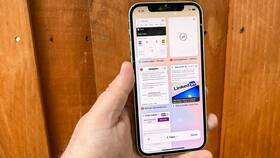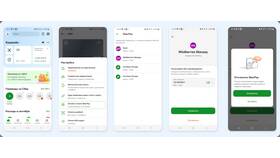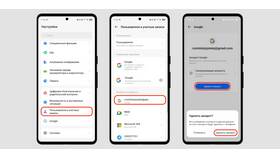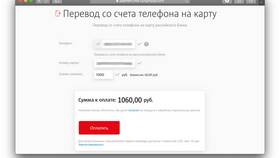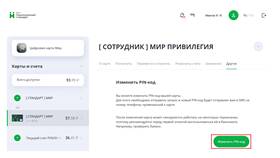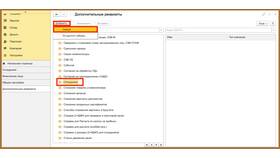Стартовая страница браузера - это сайт, который открывается при запуске программы. Рассмотрим способы ее изменения в популярных веб-браузерах.
Содержание
Изменение в Google Chrome
| Шаг | Действие |
| 1 | Откройте меню (три точки в правом верхнем углу) |
| 2 | Выберите "Настройки" |
| 3 | В разделе "При запуске" укажите нужные страницы |
Настройка в Mozilla Firefox
Основной способ
- Откройте меню (три полоски справа)
- Перейдите в "Настройки"
- В разделе "Домашняя страница" введите URL
Альтернативный метод
- Перетащите вкладку с нужным сайтом на кнопку "Домой"
- Подтвердите изменение в появившемся окне
Установка стартовой страницы в Microsoft Edge
| Параметр | Варианты |
| При запуске | Конкретная страница, вкладки предыдущей сессии или пустая |
| Домашняя кнопка | Может отличаться от стартовой страницы |
Особенности Safari на Mac
- Откройте меню Safari → "Настройки"
- Перейдите на вкладку "Основные"
- В поле "Домашняя страница" введите URL
- Закройте настройки для сохранения
Решение распространенных проблем
- Если страница не сохраняется: проверьте антивирусные настройки
- При сбросе настроек: удалите вредоносные расширения
- Для нескольких стартовых страниц: вводите URL через запятую
Сравнение браузеров
| Браузер | Максимум стартовых страниц |
| Chrome | Неограниченно |
| Firefox | До 25 |
| Edge | Неограниченно |
Заключение
Изменение стартовой страницы позволяет настроить браузер под индивидуальные потребности. Процедура проста и выполняется за несколько кликов в настройках любого современного браузера.